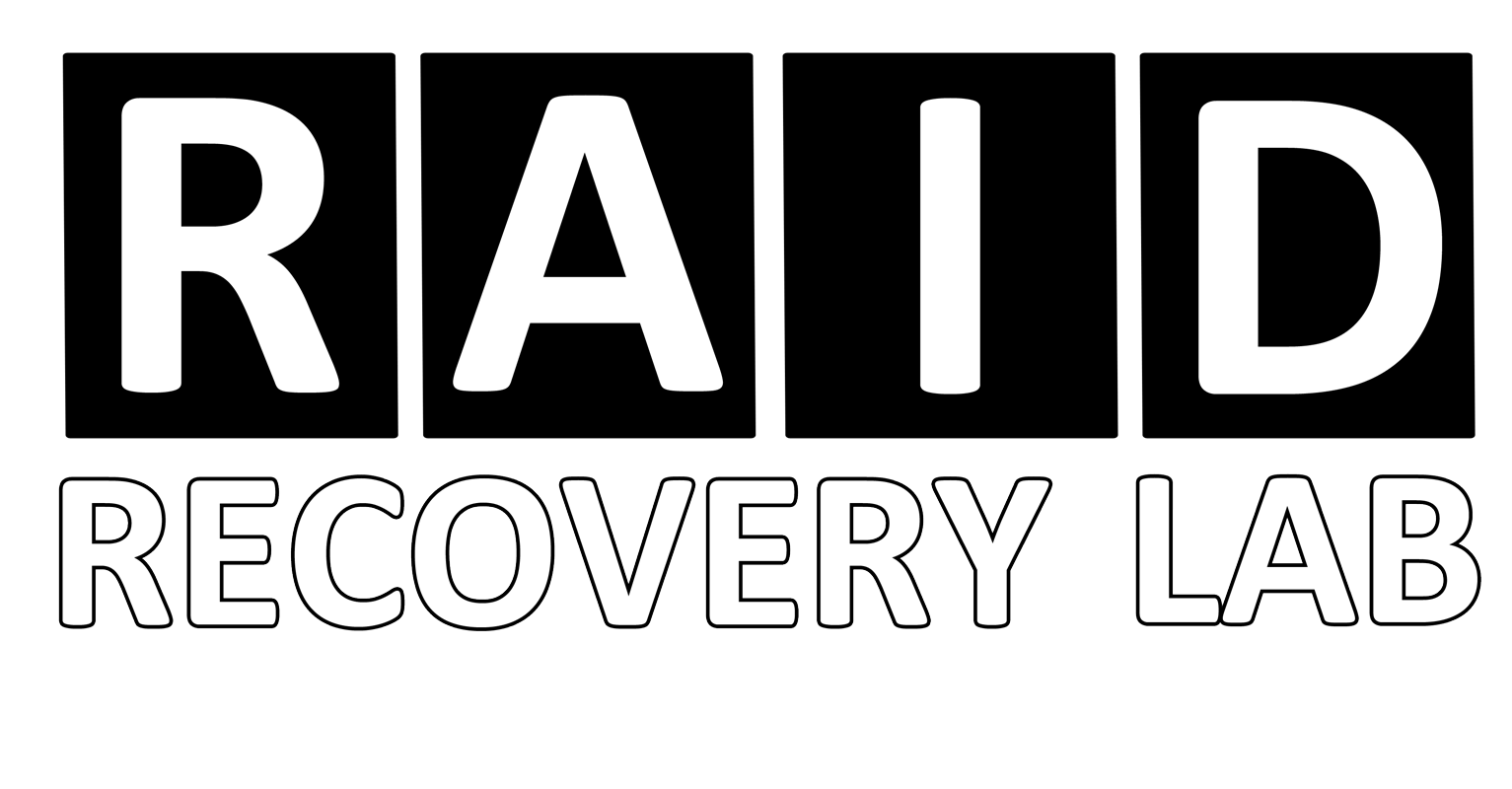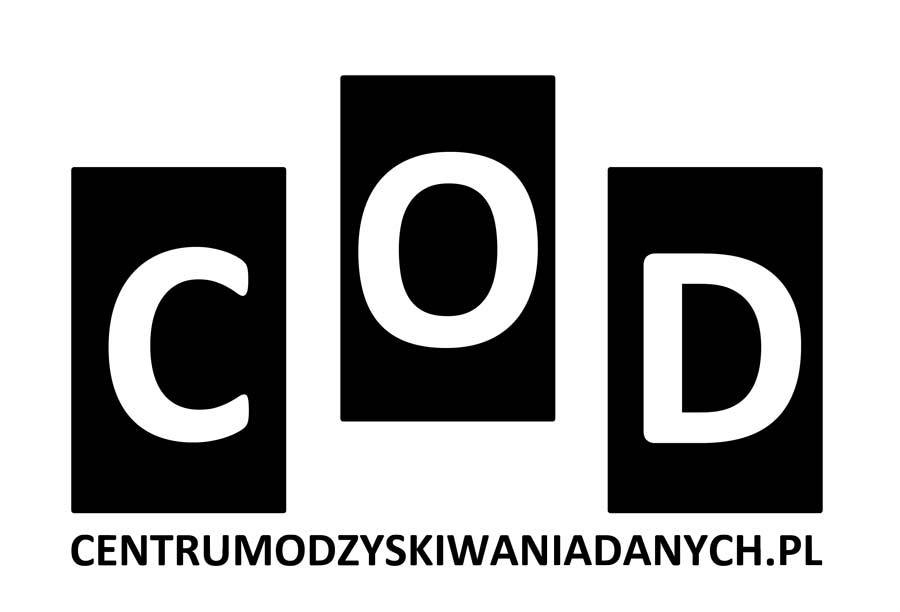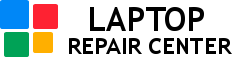Matryca to jeden z elementów laptopa, bez którego korzystanie z urządzenia jest niemożliwe. Niestety, ze względu na delikatną konstrukcję, ekran w laptopie bywa podatny na uszkodzenia. Pęknięcia, martwe piksele, zniekształcenia obrazu czy problemy z podświetleniem to typowe usterki, które mogą wymagać wymiany matrycy. Aby jednak wymiana przebiegła pomyślnie, należy dobrać odpowiednią matrycę, która będzie w pełni kompatybilna z naszym urządzeniem. W tym artykule podpowiemy, jak prawidłowo dobrać ekran do laptopa oraz na co zwrócić uwagę podczas jego wymiany.
Jakie są najczęstsze przyczyny uszkodzenia matrycy?
Do uszkodzenia matrycy może dojść na wiele sposobów. Najczęstsze przyczyny to uszkodzenia mechaniczne, takie jak upadki laptopa, uderzenia czy zamknięcie pokrywy z pozostawionym na klawiaturze przedmiotem. Problemy z matrycą mogą również wynikać z wad fabrycznych, zużycia komponentów, takich jak podświetlenie LED, czy uszkodzenia taśmy sygnałowej, która odpowiada za przesyłanie obrazu z płyty głównej do ekranu.
Jak dobrać odpowiednią matrycę do laptopa?
Dobór odpowiedniej matrycy do laptopa wymaga zwrócenia uwagi na kilka ważnych parametrów technicznych. Choć z pozoru wszystkie ekrany mogą wyglądać podobnie, różnią się one między sobą wieloma cechami, które decydują o ich kompatybilności z danym modelem urządzenia.
1. Rozmiar matrycy
Rozmiar matrycy jest jednym z najważniejszych parametrów. Jest on mierzony po przekątnej ekranu w calach (np. 13,3″, 15,6″, 17,3″). Aby dobrać właściwy rozmiar, należy zmierzyć przekątną uszkodzonej matrycy lub sprawdzić specyfikację techniczną laptopa.
2. Rozdzielczość ekranu
Rozdzielczość określa liczbę pikseli wyświetlanych na ekranie i wpływa na jakość obrazu. W laptopach najczęściej spotykane są rozdzielczości takie jak:
- HD (1366 x 768)
- Full HD (1920 x 1080)
- QHD (2560 x 1440)
- 4K UHD (3840 x 2160)
Ważne jest, aby nowa matryca miała tę samą rozdzielczość co oryginalna, ponieważ zmiana rozdzielczości może prowadzić do problemów z wyświetlaniem obrazu.
3. Rodzaj złącza
Matryce w laptopach są podłączane do płyty głównej za pomocą złącza taśmy sygnałowej. Współczesne laptopy najczęściej korzystają ze złącza eDP (Embedded DisplayPort) lub LVDS (Low Voltage Differential Signaling). Aby dobrać odpowiednią matrycę, należy sprawdzić, jaki rodzaj złącza posiada uszkodzony ekran.
4. Powłoka matrycy
Matryce mogą mieć powłokę błyszczącą lub matową. Ekrany z powłoką błyszczącą oferują lepsze odwzorowanie kolorów, ale są bardziej podatne na refleksy świetlne. Z kolei ekrany matowe minimalizują odbicia, co sprawia, że są bardziej komfortowe do pracy w jasnym otoczeniu. Wybór odpowiedniej powłoki zależy od osobistych preferencji użytkownika.
5. Typ matrycy – TN czy IPS
Matryce TN (Twisted Nematic) i IPS (In-Plane Switching) różnią się jakością obrazu i kątami widzenia. Matryce TN są tańsze i charakteryzują się szybszym czasem reakcji, co sprawia, że są popularnym wyborem w laptopach gamingowych. Z kolei matryce IPS oferują lepsze kolory i szersze kąty widzenia, dlatego są częściej stosowane w laptopach do pracy kreatywnej i multimedialnej.
6. Model matrycy
Każda matryca ma oznaczenia modelu, które są bardzo ważne przy doborze nowej matrycy
Jak wymienić matrycę w laptopie?
Wymiana matrycy w laptopie może być stosunkowo prosta w przypadku modeli z łatwo dostępnym ekranem, ale niektóre laptopy wymagają większej precyzji i doświadczenia.
- Wyłącz laptop i odłącz go od zasilania.
Przed rozpoczęciem wymiany upewnij się, że laptop jest całkowicie wyłączony i odłączony od źródła zasilania (łącznie z baterią). - Zdejmij ramkę ekranu.
Ramka jest zwykle mocowana na zatrzaski lub śruby. Delikatnie podważ ją, zaczynając od rogów, i ostrożnie zdejmij, aby nie uszkodzić zaczepów. - Odłącz uszkodzoną matrycę.
Po zdjęciu ramki ujrzysz śruby mocujące matrycę do pokrywy laptopa. Odkręć je i odłącz taśmę sygnałową od tylnej części matrycy. - Zamontuj nową matrycę.
Podłącz taśmę sygnałową do nowego ekranu, umieść matrycę w ramie pokrywy i przymocuj ją śrubami. Na koniec załóż ramkę ekranu. - Sprawdź działanie.
Podłącz wszystkie źródła zasilania , Włącz laptop i sprawdź, czy obraz wyświetla się prawidłowo. Upewnij się, że nie ma martwych pikseli, migotania ani innych zakłóceń.
Czy warto samodzielnie wymieniać matrycę?
Samodzielna wymiana matrycy jest możliwa, jeśli dysponujesz odpowiednimi narzędziami i masz podstawową wiedzę techniczną. W przypadku bardziej skomplikowanych modeli (np. z klejoną obudową) lub braku doświadczenia lepszym rozwiązaniem może być skorzystanie z usług profesjonalnego serwisu, aby uniknąć ryzyka uszkodzenia nowego ekranu lub innych podzespołów laptopa. Błąd popełniony podczas wymiany matrycy może spowodować trwałe i poważne uszkodzenie płyty głównej komputera.
Wymiana matrycy w laptopie to skuteczny sposób na przywrócenie jego pełnej funkcjonalności po uszkodzeniu ekranu. Zasadnicze jest jednak dobranie odpowiedniej matrycy, zgodnej z modelem laptopa oraz jego parametrami technicznymi, takimi jak rozmiar, rozdzielczość, rodzaj złącza czy rodzaj oprogramowania. Samodzielna wymiana może być opłacalnym rozwiązaniem, ale w przypadku bardziej zaawansowanych modeli warto rozważyć wizytę w serwisie. Dzięki odpowiedniemu doborowi nowego ekranu i prawidłowej instalacji laptop może zyskać drugie życie i ponownie zapewniać komfortowe warunki do pracy i rozrywki.